Ordner hinzufügen/entfernen
Auf der Seite Persönliche Ordner lassen sich weitere zu archivierende Ordner hinzufügen oder innerhalb des Assistenten nicht mehr benötigte Ordner entfernen.
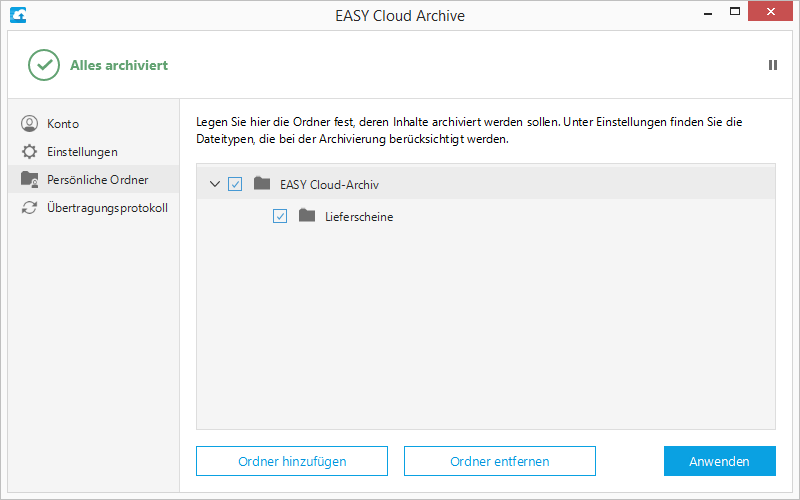
Ordner hinzufügen
Über diese Schaltfläche können Sie in Ihrem Dateisystem jeweils einen Ordner für die Archivierung auswählen. Bei der Übernahme in den Archivierungsassistenten werden auch alle vorhandenen Unterordner berücksichtigt.
![]()
Im Anschluss an die Übernahme eines Ordners wird automatisch der Archivierungsvorgang gestartet.
Synchronisierung ein-/ausschalten
Über das den Ordnern vorangestellte Auswahlfeld besteht die Möglichkeit, die Synchronisierung der Ordner mit dem Archiv zu steuern. Nach dem Hinzufügen eines Ordners ist die Synchronisierung standardmäßig aktiviert. Wird also bei der nachfolgenden Überwachung festgestellt, dass dem Ordner weitere Ordner und/oder Dokumente hinzugefügt wurden, werden diese automatisch in das Archiv übertragen und archiviert. Ist die Synchronisierung deaktiviert, findet eine Aktualisierung im Archiv findet nicht statt.
Das Aktivieren/Deaktivieren der Synchronisierung erfolgt per Mausklick durch Setzen bzw. Entfernen des Häkchens.
Die Synchronisierung kann nur den gesamte Ordner(baum), also Hauptordner inklusive Unterordner, de-/aktiviert werden, nicht für einzelne Unterordnern.
Ordner entfernen
Mit Hilfe dieser Funktion lassen sich versehentlich in den Assistenten übernommene Ordner, die nicht archiviert werden sollen, sowie bereits archivierte Ordner, die innerhalb des Assistenten nicht mehr benötigt werden, entfernen.
Die Funktion bezieht sich lediglich auf die Ordneranzeige im Assistenten. Wird ein bereits archivierter Ordner auf diese Weise entfernt, hat dies keine Auswirkung auf den entsprechenden Ordner im Cloud-Archiv. Das Löschen archivierter Ordner erfolgt direkt im Archiv.
Es kann immer nur der gesamte Ordner(baum), also Hauptordner inklusive Unterordner, entfernt werden. Das separate Entfernen von Unterordnern ist nicht möglich.
Um einen Hauptordner aus der Anzeige zu entfernen, wählen Sie diesen per Mausklick auf dem Ordnernamen aus und betätigen Sie die entsprechende Schaltfläche.
![]()
Änderungen bestätigen
Mit der Schaltfläche Anwenden bestätigen Sie vorgenommene Bearbeitungsschritte, wie das Ein-/Ausschalten der Synchronisierung oder das Entfernen eines Ordner.
![]()
Werden Änderungen nicht explizit bestätigt, erhalten Sie bei Verlassen der Einstellungsseite oder des Assistenten eine entsprechende Meldung, über die sich die Änderungen Anwenden oder Verwerfen lassen.